Professionelles iOS-Downgrade-Tool
Fixppo hilft Ihnen, iOS 17 zurück auf iOS 16 herunterzustufen. Es funktioniert mit allen iOS-Versionen und iPhone-Modellen.
Kostenlos testenApple-Fans möchten oft die neuen Funktionen von iOS 17 ausprobieren, indem sie die Testversion installieren. Doch diese Versionen sind noch nicht optimiert und können zu Problemen führen, wie Überhitzung, App-Abstürzen.
Wenn Sie mit iOS 17 nicht zufrieden sind, können Sie es downgraden. Wir zeigen Ihnen drei Möglichkeiten, wie Sie ein iOS 17 Downgrade auf iOS 16 machen. So erhalten Sie Ihr iPhone wieder in den stabilen Zustand zurück.

- Vorbereitungen für das Downgrade von iOS 17 auf iOS 16
- 3 Methoden zum iOS 17 Downgrade auf iOS 16
- 1. iOS 17 auf 16 zurücksetzen mit einem professionellen Tool (Ein-Klick)

- 2. Die IPSW-Datei herunterladen, um iOS 17 zu downgraden (selbst herunterladen)
- 3. Downgrade von iOS 17 auf iOS 16 über iTunes (Wiederherstellungsmodus)
- FAQs, von iOS 17 auf iOS 16 downgraden
Vorbereitungen für das Downgrade von iOS 17 auf iOS 16
Wenn Sie iOS 17 zurück auf iOS 16 downgraden möchten, sollten Sie auf folgende Punkte besonders achten.
- Das Downgrade ist nur auf die neueste Version von iOS möglich. Stellen Sie sicher, dass Sie wirklich zur Zielversion zurückkehren möchten und die entsprechenden Funktionen und Änderungen kennen.
- Vor dem Downgrade sollten Sie unbedingt ein Backup Ihres iPhones erstellen, um Datenverluste zu vermeiden.
- Beachten Sie, dass iCloud-Backups aus der neuesten iOS-Version nicht direkt auf iOS 16 wiederhergestellt werden können. Sichern Sie Ihre iPhone-Daten auf Ihrem Computer, wenn Sie iOS 17 auf iOS 16 downgraden möchten.
Wenn Sie bereit sind, iOS 17 auf 16 zurückzusetzen, müssen Sie Folgendes sicherstellen:
- Stellen Sie sicher, dass Ihr iPhone in gutem Zustand ist.
- Erstellen Sie ein Backup Ihres iPhones.
- Laden Sie Ihr iPhone vollständig auf.
- Verbinden Sie Ihr iPhone mit einem Wi-Fi-Netzwerk.
- Installieren Sie die neueste Version von iTunes.
3 Methoden zum iOS 17 Downgrade auf iOS 16
Nachdem Sie die oben genannten Vorbereitungen getroffen haben, lassen Sie uns über die folgenden 3 Möglichkeiten sprechen, um iOS 17 Downgrade auf iOS 16 machen! Diese Methoden helfen Ihnen dabei, problemlos von iOS 17 auf iOS 16 zurücksetzen und ein stabileres und zuverlässigeres Systemerlebnis zu genießen.
01 iOS 17 auf 16 zurücksetzen mit einem professionellen Tool (Ein-Klick)
Wenn Sie iOS 17 auf iOS 16 problemlos downgraden möchten, ist das iOS-Downgrade-Tool iMyFone Fixppo definitiv die perfekte Wahl für alle. Dieses professionelle Tool ermöglicht es Ihnen, iOS 17 Softwareupdate rückgängig zu machen, Ohne Jailbreak.
Die Benutzeroberfläche von iMyFone Fixppo ist einfach und benutzerfreundlich. Sogar ein Anfänger kann das Tool problemlos bedienen.
Die Vorteile von iMyFone Fixppo:
- Es dauert nur 4 Schritte, um das Downgrade von iOS 17 auf iOS 16 schnell abzuschließen.
- Upgrade und Downgrade iOS mit einem Klick, kein manuelles Herunterladen von IPSW-Dateien erforderlich. iOS-Version frei ändern, sparen Sie Zeit und Mühe.
- iMyFone Fixppo behebt iPhone-Probleme, die während des Downgrades von iOS 17 auftreten, wie z. B. einen schwarzen Bildschirm, eine leere Batterie, oder Update-Fehler usw., so gewährleisten Sie ein reibungsloses Upgrade.
- iMyFone Fixppo unterstützt alle iOS-Geräte und -Versionen, einschließlich des neuesten iPhone 15 und iOS 17.
- Es ist virenfrei, schützt Ihre Privatsphäre und bietet außerdem eine 30-tägige-Geld-zurück-Garantie.
Wie kann man iOS 17 mit Fixppo problemlos auf iOS 16 downgraden?
Schritt 1. Aktivieren Sie iMyFone Fixppo und klicken Sie auf "iOS Upgrade/Downgrade".
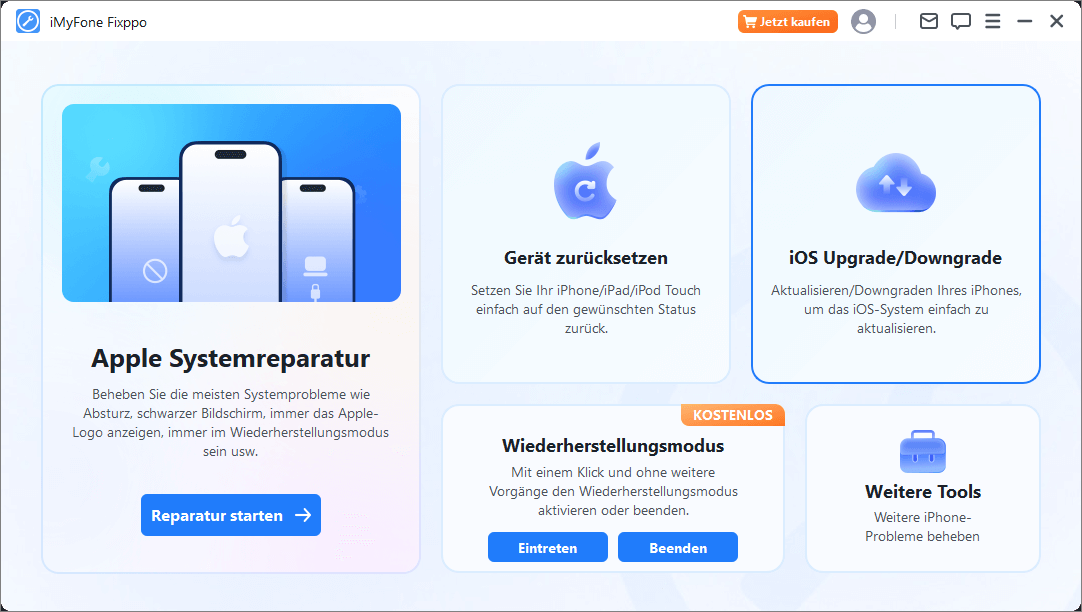
Schritt 2. Klicken Sie auf "iOS Downgrade" und verbinden Sie dann Ihr iPhone mit dem Computer über ein USB-Kabel.
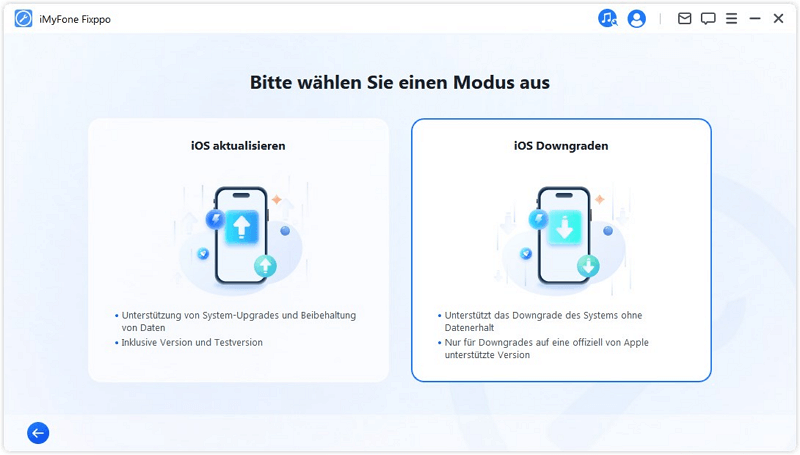
Schritt 3. Nachdem die Software Ihr iPhone erkannt hat, wird das aktuelle iPhone-Modell auf der Benutzeroberfläche angezeigt. Wählen Sie die Version "16.5" aus und bestätigen Sie den "Herunterladen".
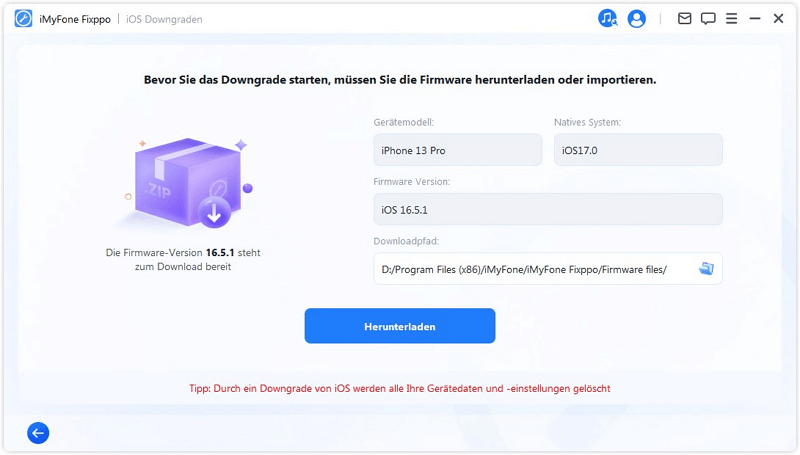
Schritt 4. Warten Sie einfach, bis die Fortschrittsanzeige abgeschlossen ist. Das iPhone wird automatisch neu gestartet, was bedeutet, dass das iPhone erfolgreich iOS 17 auf iOS 16 zurückgesetzt wurde.
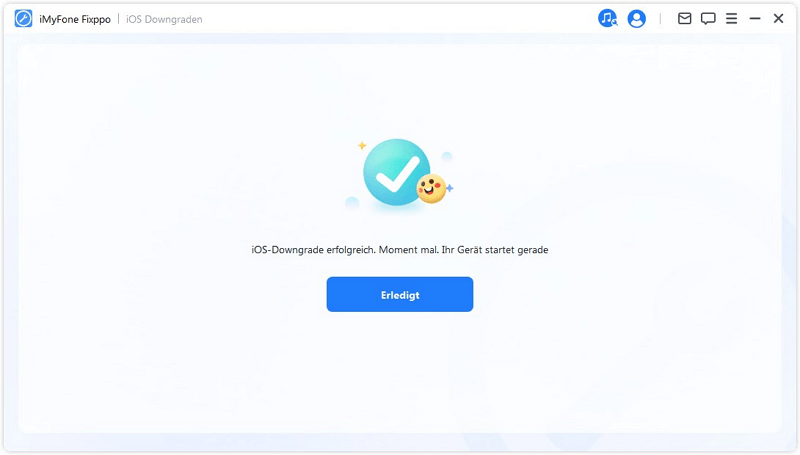
Hinweis
Es ist nicht möglich, ein Downgrade durchzuführen, wenn Apple die Signierung der IPSW-Datei eingestellt hat.02 Laden Sie die IPSW-Datei herunter, um iOS 17 auf iOS 16 zu downgraden
Sie können auch versuchen, Ihr iPhone von iOS 17 auf iOS 16 zu downgrade, indem Sie die IPSW-Datei der iOS 16-Version herunterladen, zu der Sie zurückkehren möchten.
Schritt 1. Öffnen Sie die Website ipsw.me mit einem Browser > iPhone > wählen Sie das iPhone-Modell aus, das zurückgesetzt werden soll.
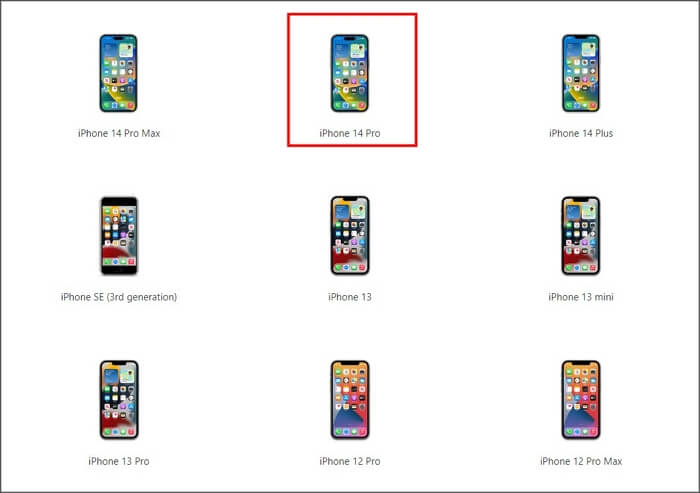
Schritt 2. Nachdem Sie das iPhone-Modell ausgewählt haben, wählen Sie die IPSW-Datei mit einem grünen Häkchen vorne aus und laden Sie sie auf den Computer herunter.
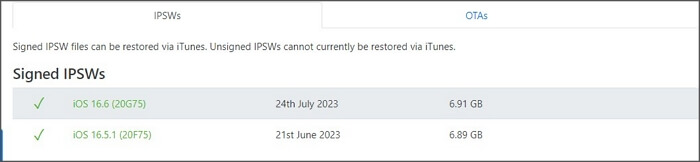
Schritt 3. Deaktivieren Sie die Funktion "Mein iPhone suchen" auf dem iPhone: "Einstellungen" > Profilbild > Wo ist > geben Sie den Passcode ein, um die Funktion auszuschalten.
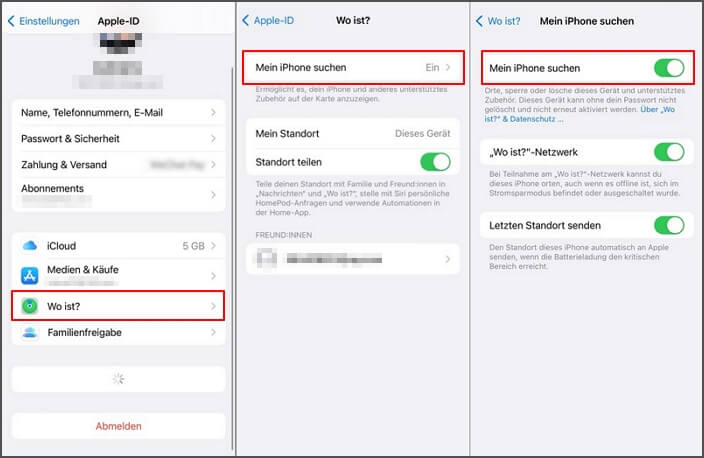
Schritt 4. Verbinden Sie Ihr iPhone mit Ihrem Computer, vertrauen Sie dem Computer und geben Sie den Geräte-Passcode ein.
Schritt 5. Öffnen Sie iTunes, drücken Sie gleichzeitig verschiedene Tastenkombinationen, abhängig vom Computer, und klicken Sie gleichzeitig auf "iPhone wiederherstellen".
- Windows: Halten Sie die "Umschalttaste" gedrückt.
- Mac: Halten Sie die "Optionstaste" gedrückt.
Schritt 6. Wählen Sie die heruntergeladene IPSW-Datei von iOS 16 aus und stellen Sie sicher, dass Sie Ihr iPhone auf iOS 16.5 downgraden.
Schritt 7. Warten Sie geduldig, bis der iPhone oder iPad Downgrade abgeschlossen ist. Setzen Sie dann Ihr iPhone zurück und stellen Sie Ihr iPhone-Backup wieder auf das Gerät zurück.
03 Downgrade von iOS 17 auf iOS 16 über iTunes (Wiederherstellungsmodus)
Wenn Sie die IPSW-Datei nicht selbst herunterladen möchten, können Sie auch die folgenden Methoden für ein iOS 17-Downgrade auf iOS 16 ausprobieren.
Schritt 1. Erstellen Sie vor dem Start des Downgrades zuerst ein Backup Ihres iPhones.
Schritt 2. Schließen Sie Ihr iPhone mit einem USB-Kabel an Ihren Computer an, aktivieren Sie die neueste Version von iTunes und vertrauen Sie dem Computer.
Schritt 3. Versetzen Sie Ihr iPhone in den "Wiederherstellungsmodus". Befolgen Sie die folgenden Schritte:
- iPhone 8 oder neuer: Tippen Sie auf die Lauter-Taste, tippen Sie auf die Leiser-Taste und halten Sie dann die Seitentaste gedrückt, bis der Wiederherstellungsmodus-Bildschirm angezeigt wird.
- iPhone 7 oder iPhone 7 Plus: Drücken Sie gleichzeitig die Leiser-Taste und die Seitentaste, bis der Wiederherstellungsmodus-Bildschirm angezeigt wird.
Sie können auch Fixppo verwenden, um den iPhone-Wiederherstellungsmodus mit einem Klick kostenlos zu aktivieren.
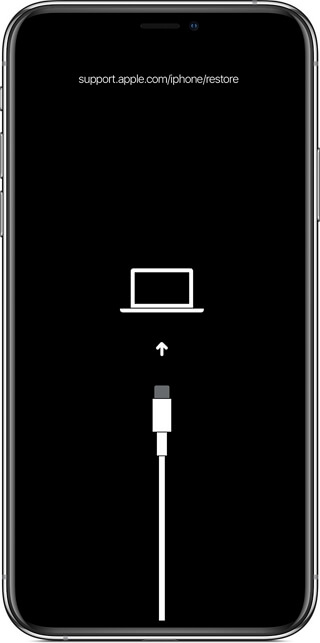
Schritt 4. Nachdem das iPhone in den "Wiederherstellungsmodus" versetzt wurde, zeigt iTunes ein Fenster an, um "Wiederherstellen" zu bestätigen.
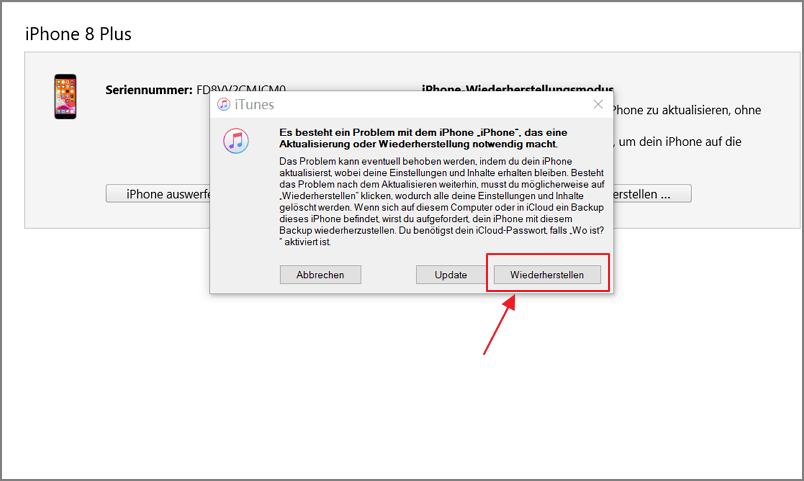
Schritt 5. Nachdem Sie auf "Weiter" geklickt und zugestimmt haben, beginnt das Downgrade von iOS 17. Bitte trennen Sie Ihr iPhone während des Vorgangs nicht vom Computer und unterbrechen Sie den Vorgang nicht, bis er abgeschlossen ist.
Schritt 6. Nachdem der Downgrade-Vorgang von iOS 17 abgeschlossen ist, setzen Sie Ihr iPhone zurück und stellen Sie Ihr iPhone-Backup auf das Gerät zurück.
Nach Abschluss der oben genannten Schritte haben Sie Ihr iPhone erfolgreich ein Downgrade von iOS 17 auf iOS 16.5 durchgeführt.
FAQs zum Downgrade von iOS 17 auf iOS 16
1 Beeinflusst das Downgrade von iOS 17 meine Garantie?
Im Allgemeinen beeinflusst das iOS 17 Downgrade Ihre Garantie nicht. Apple kann jedoch einige spezifische Downgrade-Optionen einschränken. Es wird empfohlen, die entsprechenden Richtlinien und Bedingungen von Apple sorgfältig zu lesen, bevor Sie downgraden, oder wenden Sie sich an den Apple-Kundensupport für genaue Informationen.
2 Kann ich iOS 17 jederzeit zurücksetzen, indem ich die OTA Methode verwende?
Nein, in der Regel erlaubt Apple keine OTA (Over-the-Air) Downgrades von iOS 17. Sie müssen iTunes, Finder oder andere verwandte Werkzeuge wie iMyFone Fixppo für den Downgrade-Prozess verwenden. Stellen Sie sicher, dass Sie vor dem Downgrade die offizielle Anleitung lesen oder sich auf vertrauenswürdige Quellen beziehen.
3 Kann ich iOS 17 jederzeit zurücksetzen?
Apple kann die Downgrade-Optionen für einen bestimmten Zeitraum beschränken. Stellen Sie daher sicher, dass Sie die genaue Downgrade-Methode und die erforderliche Softwareversion haben, bevor Sie downgraden.
Zusammenfassung
Das iOS 17 Downgrade auf iOS 16 ist ein komplizierter Vorgang, der sorgfältige Vorbereitungen erfordert. Um Datenverlust zu vermeiden, sollten Sie vor dem Downgrade ein Backup erstellen.
Der einfachste Weg, ein Downgrade von iOS 17 auf iOS 16 durchzuführen, ist die Verwendung von iMyFone Fixppo. Sie benötigen keine technischen Kenntnisse und können das Downgrade auch dann durchführen, wenn Sie auf Probleme stoßen. Probieren Sie es kostenlos aus!
